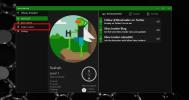Kuinka lisätä taustakuva tehtäväpalkkiin Windows 10: ssä
Voit asettaa työpöydän taustan ja lukita näytön tausta valitsemasi Windows 10 -käyttöjärjestelmässä. Windows 10 tarjoaa kuvia kautta Windows Spotlight voit käyttää tai voit käyttää omaa kuvaasi kokoelma taustakuvia. Windows on paljon vähemmän joustava tehtäväpalkin kanssa. Voit vain ottaa käyttöön tai poistaa käytöstä korostusvärejä sitä varten, ei mitään muuta. Toisin sanoen Windowsin oletusasetusten ulkopuolella voit käyttää kolmannen osapuolen sovelluksia tehtäväpalkin mukauttamiseen. Klassinen kuori on suosittu sovellus, jonka avulla voit lisätä taustakuvan tehtäväpalkkiin Windows 10: ssä.
Classic Shell on työkalu, joka tunnetaan Windows 8 / 8.1: n ja Windows 10: n Käynnistä-valikon palauttamiseksi klassiseen Windows 7 -versioon. Jos pidät Windows 10: n oletusarvoisesta Käynnistä-valikosta, sinun ei tarvitse muuttaa sitä. Voit käyttää sitä edelleen ja lisätä taustakuvan tehtäväpalkkiin Klassinen kuori.
Tehtäväpalkin taustakuva
Voit käyttää melkein kuvaa tehtäväpalkin taustalla. Jos kuitenkin löydät tarkkaan kokoisen tehtäväpalkin, saat jotain, joka on esteettisesti hyvännäköinen. Löydä tehtäväpalkin koko valitsemalla kuvakaappaus ja valitsemalla työkalu kuten IrfanView kuten työkalulla ja löytääksesi sen mitat.
Seuraavaksi etsi kuva ja rajata ja muuttaa sen kokoa näiden mittojen mukaan.
Taustakuva tehtäväpalkissa
Lataa ja asenna Classic Shell. Kun käytät sitä ensimmäistä kertaa, se näyttää erilaisia asetuksia, joita voit mukauttaa. Valitse yläosassa Näytä kaikki asetukset.
Jos haluat pysyä Windows 10: n oletus Käynnistä-valikossa, siirry Ohjaimet-välilehteen. Valitse Vasen napsautus aukeaa -kohdassa Windowsin Käynnistä-valikko. Siirry seuraavaksi kohtaan Windows-avain avautuu ja valitse uudelleen Windowsin Käynnistä-valikko.
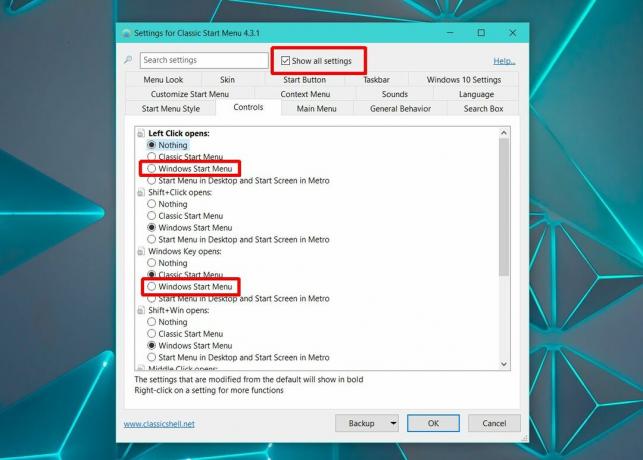
Siirry seuraavaksi tehtäväpalkki-välilehteen. Valitse tehtäväpalkin tekstuuri -vaihtoehto ja valitse selauspainikkeella kuva, jota aiot käyttää tehtäväpalkin taustalle. Napsauta Ok ja sinulla on hyvä mennä.

Tällainen näyttää tehtäväpalkista, kun taustana on oikean kokoinen kuva.

Jos työpöydän taustana on minimaalinen taustakuva, tehtäväpalkin hauska taustakuva saattaa tehdä työpöydästäsi paremman. Tämä on tietysti kaikki estetiikkaa. Se ei tee mitään toimimaan paremmin. Itse asiassa, jos sinulla on erityisen vanha järjestelmä, Classic Shell saattaa hidastaa sitä hiukan. Sinun on asetettava sovellus käynnistymään, kun käynnistät järjestelmän, jos et halua käynnistää sitä manuaalisesti, ja se viivästää järjestelmän käynnistystä.
Haku
Uusimmat Viestit
Diaesityksen luoja: Luo diaesityksiä ääni- ja siirtymätehosteilla
Diaesitysesityksistä on tullut melko yleistä viime vuosina. Jos men...
Kuinka saada Minecraft Beta Windows 10: een
Julkisista betoista on tullut melko suosittu käsite. Kun tuotteella...
Monikäyttöinen käynnistysohjelma Windows 7: n valintaikkunan korvaamiseksi
täytäntöönpanija on monikäyttöinen kantoraketti, jota voidaan käytt...